Snimanje telefonskih poziva ne mora se uvijek gledati u negativnom kontekstu. Poznato nam je kako mnoge tvrtke koje nude usluge imaju svoje pozivne centre. Kad im se uputi poziv, mi kao korisnici dobijemo informaciju kako se razgovor može snimati zbog potrebe unaprjeđenja kvalitete usluge. Ovdje su nam svakako prva asocijacija telekomunikacijski operateri.
Dakle, snimanje telefonskih razgovora zbog želje da se unaprijedi usluge tvrtke ili zbog procjene rada i sposobnosti djelatnika nisu neuobičajene pojave u poslovnom svijetu i čine vrlo praktične metode s kojima se dobivaju korisne informacije.
Snimanje ponekad može biti vezano i uz samu potrebu da se zabilježe specifične informacije, pogotovo tijekom važnih telefonskih razgovora.
Ono što je nužna predradnja za snimanje je da se sugovornika te ostale sudionike telefonskog poziva mora obavijestiti o toj namjeri. U suprotnom se možete vrlo lako izložiti počinjenju kaznenog djela i potencijalnoj tužbi.
Ovdje ne treba detaljno ulaziti u zakonske propise, no Kazneni zakon ima jasne odredbe kad su u pitanju neovlašteno zvučno snimanje i prisluškivanje.
Privatnost je nešto što se mora poštovati. Najbolji pokazatelj važnosti korisničke privatnosti su zadnje izmjene na Androidu gdje je uveden indikator koji obavještava kad se korisnik snima i kad je kamera u upotrebi.
Snimanje telefonskih poziva na Android uređajima nije težak zadatak, ali praksa u omogućavanju ove značajke razlikuje se od proizvođača do proizvođača. Neki uopće nisu uključili tu mogućnost na uređajima, a neki koji imaju navedenu značajku porukom obavještavaju sve sudionike razgovora da se on snima.
Najprije se preporučuje provjera ako je proizvođač vašeg pametnog telefona u njega ugradio snimač.
Za primjer se mogu dati pametni telefoni iz Samsung Galaxy serije kod kojih se pozivi mogu snimati na dva načina:
- aktiviranjem „Auto record calls“ značajke u „Settings“ izborniku
- uključivanjem snimača kod pojedinog telefonskog poziva.
Drugi uređaji koji imaju istu mogućnost nude jedino manualno uključenje snimača koje se može ostvariti putem klika na gumb ili odlaska u izbornik s prikazom tri točke koji se nudi prilikom primanja ili započinjanja poziva.
U slučaju da vaš telefon nema ugrađenu mogućnost snimanja telefonskih poziva, možete preuzeti neke od aplikacija s tom namjenom.
Bitno je naglasiti da aplikacije za snimanje poziva ne nude upozorenja za pozivatelje ili sudionike telefonskog razgovora tako da ćete morati sami pripaziti na to da obavijestite sve sudionike o početku snimanja razgovora.
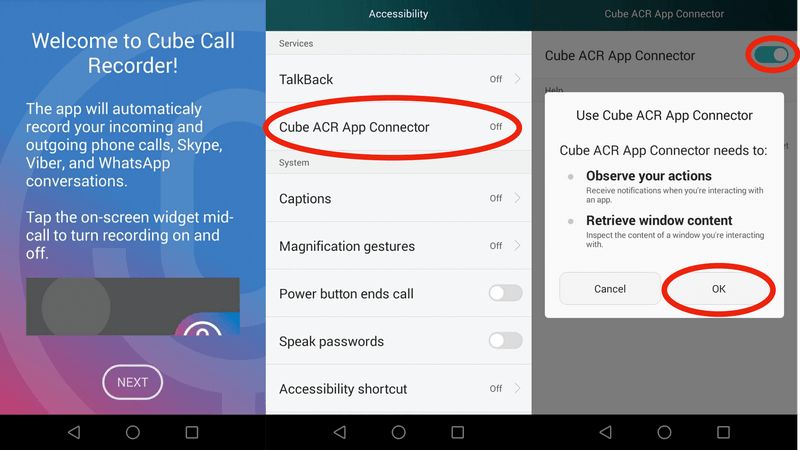
Sam postupak snimanja putem aplikacija doista ne zahtijeva komplicirane postavke. Možemo preporučiti aplikaciju Cube ACR koja je besplatna. Nakon što se instalira, potrebno je prilagoditi njene postavke te kod svakog poziva ona će sve automatski zabilježiti i možete birati kod kojih će se VoIP aplikacija vršiti snimanja.
U Google Play Storeu postoji zaista veliki broj aplikacija za snimanje telefonskih poziva. Prije njihovog preuzimanja uzmite u obzir koje imaju značajke i kako im se pristupa, jesu li pouzdane, korespondira li njihov rad sa zakonskim regulativama te koje se njihove značajke moraju platiti.
Alternativa snimanju poziva na samom pametnom telefonu je korištenje drugih uređaja za snimanje.
Ako slučajno imate dostupan drugi pametni telefon, vrlo lako se s njim može snimiti telefonski poziv s kombiniranjem korištenja alata.
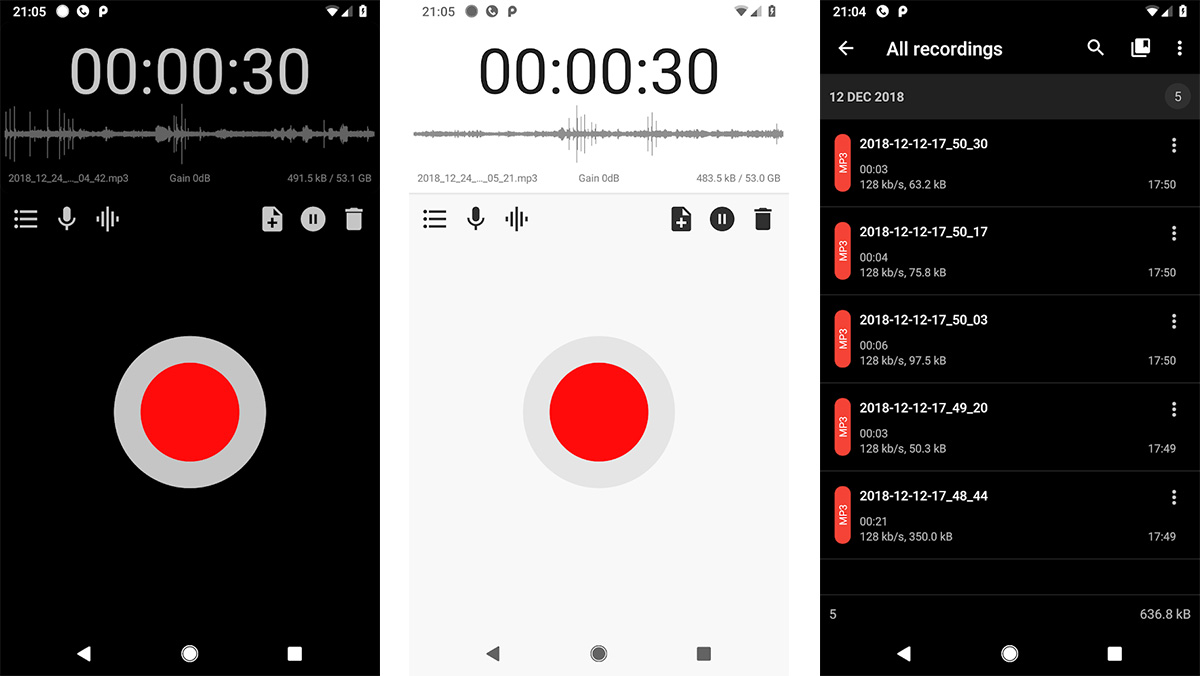
Prva predradnja je da se ostvareni poziv na pametnom telefonu stavi na zvučnik. Nakon toga je potrebno približiti drugi telefon kako bi se razgovor snimio. Postupak se može najlakše odraditi putem kamere pametnog telefona, a dostupne su i zanimljive aplikacije kao što je Voice Recorder koje su dostupne u Google Play Storeu i s njima se može izvršiti snimanje telefonskog poziva.
Kod sličnih aplikacija važno je prilagoditi postavke za najbolju moguću kvalitetu zvuka i potrebno je pripaziti na pozadinsku buku koja može utjecati na rezultat snimanja.
Druga, izrazito praktična, mogućnost je snimanje putem računala. Najlakši način za to je korištenje Windowsa gdje možete naći Your Phone aplikaciju koja je sinkronizirana s vašim pametnim telefonom. S njom se može upravljati s pozivima, porukama i kontaktima, a samo snimanje može se odraditi interno, unutar Windowsa.

Kada s Your Phone aplikacijom zaprimite poziv na računalu, njegovo snimanje možete izvršiti pomoću besplatnih aplikacija kao što su Audacity ili Free Sound Recorder.
Ako ste korisnik macOS-a, telefonski poziv možete snimiti s besplatnim aplikacijama kao što su Quick Time Player ili Voice Memos.
U snimanju telefonskih poziva računalo možete iskoristiti i na drugi način. Poziv jednostavno stavite na zvučnik i vaš pametni telefon približite mikrofonu računala. Kvaliteta ovakvog načina snimanja bit će veća ako koristite eksterni mikrofon i ako ste uspjeli otkloniti pozadinsku buku.
Zadnja opcija koja se može preporučiti je investicija u digitalni snimač zvuka tj. digitalni diktafon. Kod ovih uređaja zaista postoji širok asortiman ponude, ali činjenica je da kupnjom kvalitetnog digitalnog diktafona poput, primjerice, Sonyjevih možete dobiti možda i najbolju kvalitetu snimke telefonskog razgovora.
Jednom kad napravite snimku telefonskog razgovora, preporučamo da ju preslušate, spremite i po potrebi uredite s nekim od dostupnih softvera ili aplikacija za uređivanje zvuka. Neke od prije spomenutih aplikacija (npr. Audacity) imaju i mogućnost obrade i uređivanja audio snimki pa uz malo prakse dobit ćete mogućnost da još dodatno poboljšate kvalitetu audio zapisa.
Prilikom odluke da želite snimati telefonske razgovore za poslovne ili privatne potrebe, svakako imajte na umu da vaši sugovornici moraju o tome biti obaviješteni i da pripazite na ostale pravne odredbe kojima se uređuje ovaj postupak.
Informacije koje su dio telefonskih razgovora često mogu biti dragocjen izvor ili pokazatelj poslovne prakse pa smo sigurni da mnogim tvrtkama njihove snimke mogu poslužiti za dublji uvid u poslovanje.
Piše: Ivan Hečimović




